Раздел: Документация
0 ... 59 60 61 62 63 64 65 ... 133 Dimension Style Маладег Сштагч OimsMe-STANDARO ISOl 301-4 IS02 \S0-z5 ISO-35 jlSO-4 ISO-5 . :lS0-7 \jst Pteviewc+STANDARO £ 1097  Set Qti IBM Modify Override.. Close tjetp Рис. 5.1. Диалоговое окно Dimension Style Manager Для создания нового размерного стиля щелкните по кнопке New (Новый). Появится диалоговое окно Create New Dimension Style (Создание нового размерного стиля) (рис. 5.2). Create New DimcnsJen Style yew5lyteNsrr,e: [ешГ SiffllWA I STANDARD ypefor j All ГПВПЭЮЛ! -Cgfitirnjfc ICancel tjelp Рис, 5.2. Диалоговое окно назначения имени нового размерного стиля В окно New Style Name (Имя нового стиля) введите имя, например ЕСКД. В окне Start With (Исходный прототип) залайте STANDARD или сохраните ISO-25. Это будет прототип, на базе которого мы создадим свой стиль. В качестве прототипа желательно использовать существующий стиль, наиболее близкий к создаваемому, чтобы меньше вносить изменений. В окне Use for (Использовать для) должна быть надпись All Dimensions (Все размеры). Если вы будете создавать узкоспециализированный размерный стиль (а такое не исключено) то в этом окне можно установить конкретную область его применения. Когда установки в диалоговом окне будут выполнены, щелкните по кнопке Continue (Продолжить), после чего откроется следующее диалоговое окно - New Dimension Style: ЕСКД (Новый размерный стиль: ЕСКД) (рис. 5.3), включающе несколько вкладок, в которых необходимо установить параметры нового стиля. New Dimension Style: ЕСКП Linos and Arrows твл Fit Pnmeiy Unite Alternate Units Tolerances) Dimension Lines............ 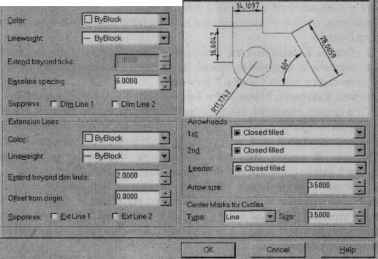 Рис. 5.3. Диалоговое окно ввода данных размерного стиля Удобство работы с диалоговым окном Dimension Style в том, что большинство вводимых вами вариантов и установок будут сразу отображаться в контрольном окне этого диалога. Первая вкладка данного диалогового окна - Line and Arrows (Линии и стрелки). Вначале уточним терминологию, используемую ниже. •Размерная линия - линия, заканчивающаяся стрелками, по длине (как правило) соответствующая отображаемому размеру. •Выносная линия - линия (две или более), показывающая поверхности или элементы чертежа, к которым относится наносимый размер. Расположение и размер этой линии определяется конструктором из удобства чтения чертежа. Для линейных размеров выносные линии, принадлежащие к конкретному размеру, параллельны, В зоне Dimension Line (Размерная линия), в окне Baseline spacing {Базовый промежуток), установите число 6. Это расстояние в миллиметрах между соседними размерными линиями, выполняемыми автоматически. Цвет и тип линии — белый и ByBlock. Фактически, сохранив эти установки без изменения, мы «заставим» программу работать с параметрами слоя, на котором будут выполняться размеры. Напомним, что в шаблоне у нас имеется слой Тонкая-текст-02, воспроизводимый голубым цветом. Именно этот слой и его параметры будуг использованы при работе с создаваемым размерным стилем. Изменять эти установки не рекомендуется, чтобы в последующем не возникало проблем с выводом чертежа на бумагу. В области Extension Line (Выносные линии) устанавливаются некоторые параметры выносных линий. Здесь также целесообразно не изменять установки в окнах Color и Linewight. В окно Extension beyond dim lines (Выступ выносной линии) введите 2. Это размер «хвоста», выступающего над размерной линией, а в окно Offset from origin (Отступ от объекта) - 0 (нуль), чтобы исключить разрыв между выносной линией и объектом, поскольку ЕСКД его не предусматривает. В окнах Suppress (Подавление) флажки устанавливать не следует, иначе одна или обе выносные линии будут отсутствовать. В области Arrowheads (Стрелки) выберите из списка вариантов оформления стрелок и установите в окнах 1st (Первая стрелка) и 2nd (Вторая стрелка) - Closed filled (Стрелка с заливкой). В окне Arrow Size (Размер стрелки) установите длину стрелки 3.5. Эти установки соответствуют требованиям ГОСТа. В окне Leader (Указатель) следует установить вариант Dot small (Маленькая точка). Именно такой точкой будет заканчиваться выносная линия для простановки позиционных обозначений, что также предопределено ГОСТом. В области Center Marks for Circles (Центровые линии окружностей) в окне Туре (Тип) установите Line (Линия). Теперь центровые линии отверстий будут вычерчиваться составным крестиком и выступать за окружность, как предписано требованиями ЕСКД. В окне Size (Размер) укажите 3.5. Это будет определять размеры «крестика» в центре окружности. Фактически «крестик» будет иметь по высоте и ширине размеры 7 мм. В этом случае на всех окружностях с диаметром меньше 14 мм будет рисоваться простое перекрестие осей с указанными выше размерами. А если окружность будет более 14 мм (четырехкратная величина размера, 0 ... 59 60 61 62 63 64 65 ... 133
|
